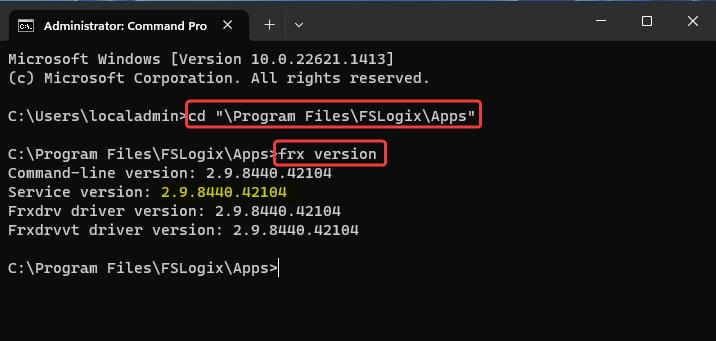이 문서에서는 FSLogix 앱(핵심 제품), 규칙 편집기 및 Java 규칙 편집기(사용 중지됨)를 다운로드하고 설치하는 방법을 설명합니다.
모든 FSLogix 설치는 설치가 새 설치인지 업그레이드인지에 관계없이 동일한 단계를 사용합니다.
필수 조건
- FSLogix 필수 구성 요소를 검토합니다.
- 설치 FAQ를 검토합니다.
- 릴리스 정보를 검토합니다.
FSLogix 다운로드
배포 프로세스에서 허용하는 한 빨리 최신 버전의 FSLogix로 업그레이드하는 것이 좋습니다. FSLogix는 고객 배포에 영향을 주는 현재 및 잠재적인 버그를 해결하기 위한 핫픽스 릴리스를 제공합니다. 지원 사례를 열려면 최신 버전이 있어야 합니다.
직접 다운로드 또는 Microsoft 다운로드 센터를 통해 FSLogix를 다운로드할 수 있습니다.
직접 다운로드
자동화된 빌드 루틴의 일부로 FSLogix 다운로드 및 설치를 통합하는 경우 이 웹 사이트에서 최신 버전의 FSLogix를 가져올 수 있습니다.
Microsoft 다운로드 센터
Microsoft 다운로드 센터에서 이전 버전의 FSLogix1 을 검색하고 찾을 수 있습니다.
1 Microsoft 다운로드 센터는 마지막 두 가지 기능 및 관련 핫픽스 릴리스만 제공합니다.
FSLogix 앱 설치(핵심 제품)
다운로드한 .zip 파일을 추출합니다.
파일이 추출된 디렉터리로 이동합니다.
x64(64비트)를 두 번 클릭합니다.
릴리스를 두 번 클릭합니다.
FSLogixAppsSetup.exe두 번 클릭합니다.
라이선스 조건에 동의하고 설치를 선택합니다.
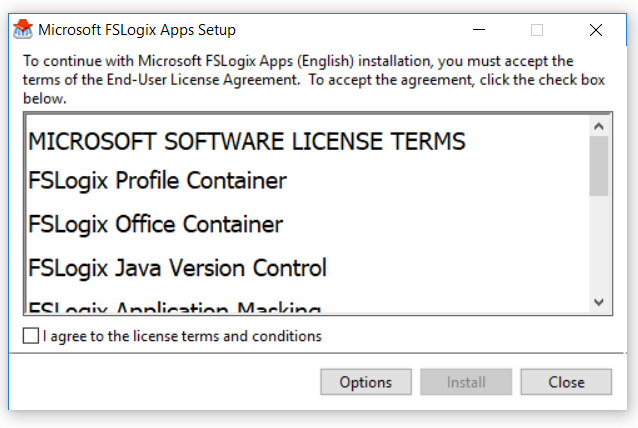
참고 항목
FSLogix 앱을 대체 위치에 설치할 수 있지만 권장하지는 않습니다.
FSLogix 앱 설치 진행률을 관찰합니다.
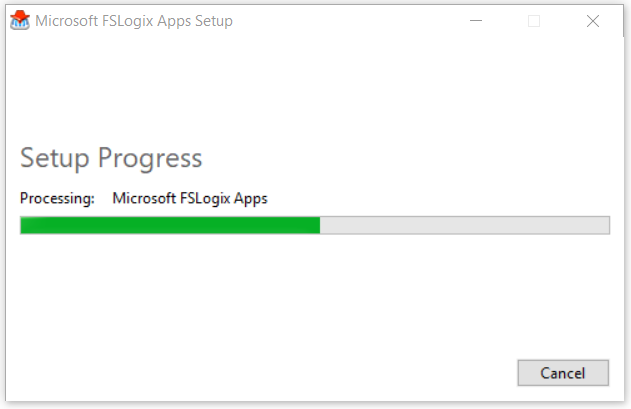
재부팅.
FSLogix 앱 규칙 편집기 및 Java 규칙 편집기 설치(사용 중지됨)
규칙 편집기 및 Java 규칙 편집기(사용 중지됨)는 관리자 워크스테이션을 위한 것입니다.
유의 사항:
- 규칙 편집기와 Java 규칙 편집기(사용 중지) 설치 대화 상자는 모두 스크린샷과 동일하며 여기에 제공되지 않습니다.
- 편집기를 대체 위치에 설치할 수 있지만 권장하지는 않습니다.
- 다운로드한 .zip 파일을 추출합니다.
- 파일이 추출된 디렉터리로 이동합니다.
- x64(64비트)를 두 번 클릭합니다.
- 릴리스를 두 번 클릭합니다.
- FSLogixAppsRuleEditorSetup.exe두 번 클릭합니다.
- 라이선스 조건에 동의하고 설치를 선택합니다.
무인 설치 옵션
각 FSLogix 설치 관리자는 자동화된 사용 사례에 대해 무인 및 자동 설치를 지원합니다. 설치 명령 및 설명은 다음 표에 설명되어 있습니다.
| 명령 스위치 | 설명 |
|---|---|
/install |
기본 제품 설치. |
/repair |
이전 제품 설치를 복구합니다. |
/uninstall |
이전 제품 설치를 제거합니다. |
/layout |
설치 번들의 로컬 복사본을 만듭니다. |
/passive |
최소 UI를 표시하고 프롬프트를 표시하지 않습니다. |
/quiet |
UI 및 프롬프트를 표시하지 않습니다. |
/norestart |
재시작을 시도하는 모든 시도를 억제합니다. 기본적으로 UI는 다시 시작하기 전에 프롬프트를 표시합니다. |
/log log.txt |
특정 경로 및 파일에 설치를 기록합니다. 기본 로그는 %TEMP%에 있습니다. |
제품 설치 및 버전 확인
확인을 시작하기 전에 다음을 확인합니다.
- FSLogix를 수동으로 설치했습니다.
- 골든 이미지의 일부로 설치되었습니다.
- Windows 10 또는 Windows 11 Azure Marketplace 이미지의 일부로 미리 설치되었습니다.
FSLogix가 설치된 방법은 중요하지 않습니다. 설치 및 버전을 확인하는 것은 구성 전에 중요한 단계입니다.
최신 릴리스는 릴리스 정보를 참조하세요.
설치된 앱
로컬 관리자 또는 관리자 권한이 있는 계정으로 가상 머신에 로그인합니다.
시작 아이콘을 마우스 오른쪽 단추로 클릭합니다.
설치된 앱을 선택합니다.
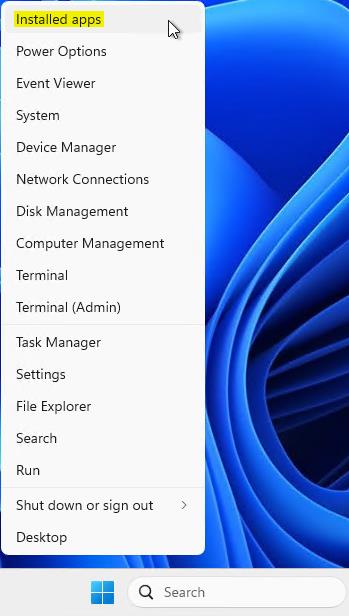
Microsoft FSLogix 앱을 찾습니다.

명령줄
로컬 관리자 또는 관리자 권한이 있는 계정으로 가상 머신에 로그인합니다.
시작 메뉴를 선택하고 시작 메뉴 검색 상자에서 명령 프롬프트를 입력합니다.
시작 메뉴에서 명령 프롬프트를 선택합니다.
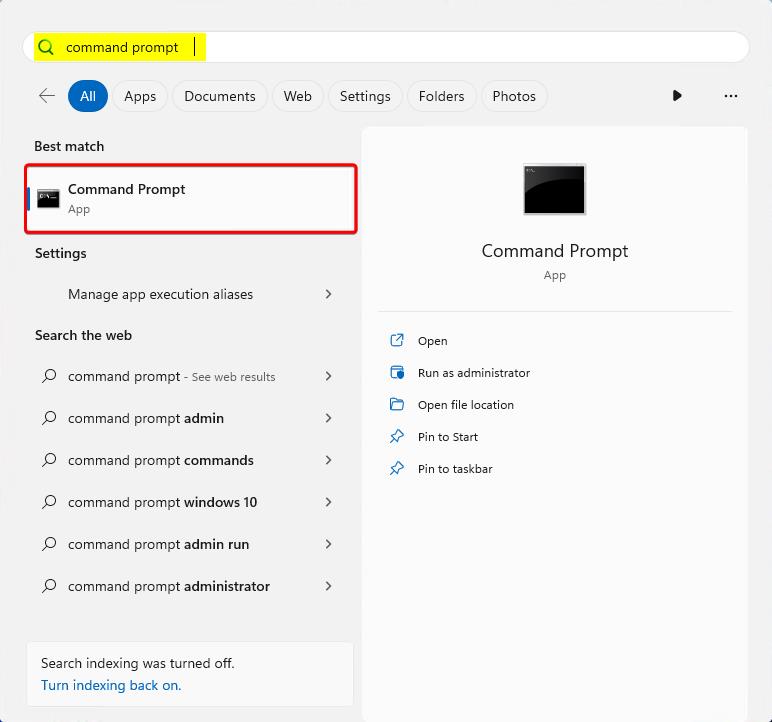
디렉터리를 C:\Program Files\FSLogix\Apps로 변경합니다.
frx 버전을 입력합니다.